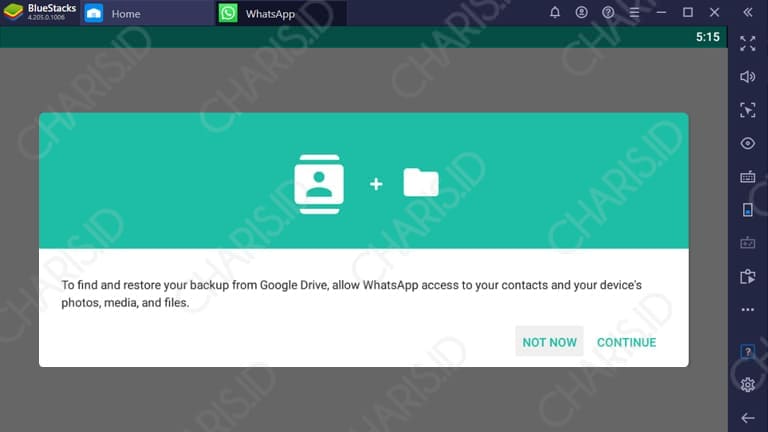Cara Download dan Menginstal WhatsApp di Laptop Windows
Semakin hari, WhatsApp semakin menjadi aplikasi pesan instan yang populer di seluruh dunia. Dengan menggunakan WhatsApp, pengguna dapat mengirim pesan teks, membuat panggilan suara dan video, serta berbagi file dengan mudah. Awalnya, WhatsApp hanya tersedia di ponsel pintar, tetapi sekarang pengguna juga dapat menggunakannya di laptop atau komputer. Dalam artikel ini, kami akan menjelaskan cara download dan menginstal WhatsApp di laptop Windows.
Cara Download WhatsApp di Laptop Windows 10
WhatsApp tersedia secara resmi untuk diunduh dan diinstal di laptop Windows 10. Berikut adalah langkah-langkah untuk mendownload dan menginstal WhatsApp di laptop Windows 10:
- Buka browser di laptop Windows 10 Anda dan pergi ke situs resmi WhatsApp.
- Pada halaman utama WhatsApp, klik pada tombol “Unduh” yang ada di sudut kanan atas halaman.
- Setelah itu, WhatsApp akan otomatis mendeteksi sistem operasi Anda dan menawarkan versi yang sesuai.
- Klik pada tombol “Unduh” di bawah opsi “Windows 64-bit” atau “Windows 32-bit” tergantung pada sistem operasi yang Anda gunakan.
- Proses pengunduhan WhatsApp akan dimulai.
- Setelah selesai, buka file unduhan WhatsApp yang berakhir dengan ekstensi “.exe”.
- Ikuti petunjuk instalasi yang muncul di layar untuk menyelesaikan proses instalasi WhatsApp di laptop Anda.
Dengan mengikuti langkah-langkah di atas, Anda dapat dengan mudah mendownload dan menginstal WhatsApp di laptop Windows 10 Anda. Setelah proses instalasi selesai, Anda akan dapat menggunakan WhatsApp di laptop Anda dan memulai percakapan dengan teman-teman Anda.
Cara Download WhatsApp di Laptop Windows 7
Jika Anda masih menggunakan laptop Windows 7, jangan khawatir, Anda masih dapat mengunduh dan menginstal WhatsApp di perangkat Anda. Berikut adalah langkah-langkah untuk mendownload dan menginstal WhatsApp di laptop Windows 7:
- Buka browser di laptop Windows 7 Anda dan kunjungi situs resmi WhatsApp.
- Pada halaman utama WhatsApp, klik pada tombol “Unduh” yang terletak di sudut kanan atas halaman.
- Setelah itu, WhatsApp akan mendeteksi sistem operasi Anda dan menawarkan versi yang tepat.
- Klik pada tombol “Unduh” di bawah opsi “Windows 64-bit” atau “Windows 32-bit” tergantung pada sistem operasi yang Anda gunakan.
- Pengunduhan WhatsApp akan dimulai.
- Ketika proses pengunduhan selesai, buka file unduhan WhatsApp yang berakhir dengan ekstensi “.exe”.
- Ikuti petunjuk instalasi yang muncul di layar untuk menyelesaikan proses instalasi WhatsApp di laptop Windows 7 Anda.
Dengan mengikuti langkah-langkah di atas, Anda akan berhasil mendownload dan menginstal WhatsApp di laptop Windows 7. Setelah selesai, Anda dapat langsung menggunakan WhatsApp di laptop Anda dan mulai mengobrol dengan teman-teman Anda.
Cara Menggunakan WhatsApp di Laptop Windows
Setelah Anda berhasil mengunduh dan menginstal WhatsApp di laptop Windows, Anda dapat langsung menggunakan aplikasi ini untuk mengobrol dengan teman-teman Anda. Berikut adalah langkah-langkah cara menggunakan WhatsApp di laptop Windows:
- Buka WhatsApp di laptop Anda.
- Akan muncul tampilan awal WhatsApp yang meminta Anda untuk memindai kode QR.
- Untuk memindai kode QR, buka WhatsApp di ponsel Anda dan pergi ke Pengaturan> WhatsApp Web / Desktop.
- Pindai kode QR yang muncul di layar laptop Anda dengan kamera ponsel Anda.
- Setelah berhasil memindai kode QR, akun WhatsApp Anda akan terhubung ke laptop Anda.
- Sekarang Anda dapat mulai menggunakan WhatsApp di laptop Windows. Anda dapat melihat daftar kontak Anda, memulai percakapan baru, dan mengobrol dengan teman-teman Anda seperti yang Anda lakukan di ponsel Anda.
FAQ (Frequently Asked Questions) Mengenai Download dan Penggunaan WhatsApp di Laptop Windows
Pertanyaan 1: Apakah saya bisa menggunakan WhatsApp di laptop Windows jika saya tidak memiliki ponsel cerdas?
Jawaban: Sayangnya, untuk menggunakan WhatsApp di laptop Windows, Anda memerlukan ponsel cerdas yang terhubung ke WhatsApp. Proses otentikasi dilakukan melalui ponsel cerdas Anda dengan memindai kode QR. Jadi, tanpa ponsel cerdas, Anda tidak akan dapat menggunakan WhatsApp di laptop Windows.
Pertanyaan 2: Apakah saya perlu membayar untuk mengunduh dan menggunakan WhatsApp di laptop Windows?
Jawaban: Tidak, mengunduh dan menggunakan WhatsApp di laptop Windows sepenuhnya gratis. Namun, Anda masih memerlukan koneksi internet untuk dapat mengirim pesan dan membuat panggilan melalui WhatsApp.
Video Tutorial: Cara Download dan Menginstal WhatsApp di Laptop Windows
Berikut adalah video tutorial yang menjelaskan langkah-langkah untuk mendownload dan menginstal WhatsApp di laptop Windows.
Penutup
Dengan mengikuti panduan di atas, Anda sekarang dapat mengunduh dan menginstal WhatsApp di laptop Windows 10 atau Windows 7 Anda. WhatsApp merupakan aplikasi yang sangat berguna untuk tetap terhubung dengan teman dan keluarga Anda, baik itu melalui ponsel cerdas maupun laptop. Dengan menggunakan WhatsApp di laptop, Anda dapat dengan mudah mengobrol dengan teman-teman Anda tanpa harus terus-menerus melihat ponsel Anda. Selamat mencoba!